win7无法安装Microsoft .NET Framework 4.5\4.0
1、在桌面右键单击计算机,选择管理进入,如下图所示
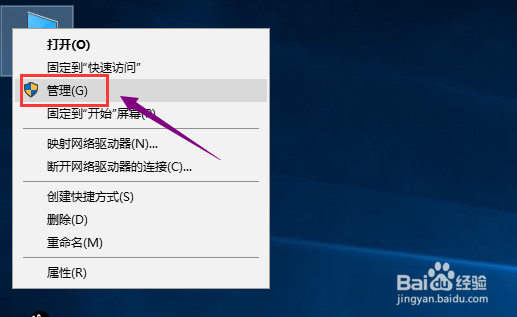
2、在计算机管理先打开服务和应用程序--服务,如下图所示
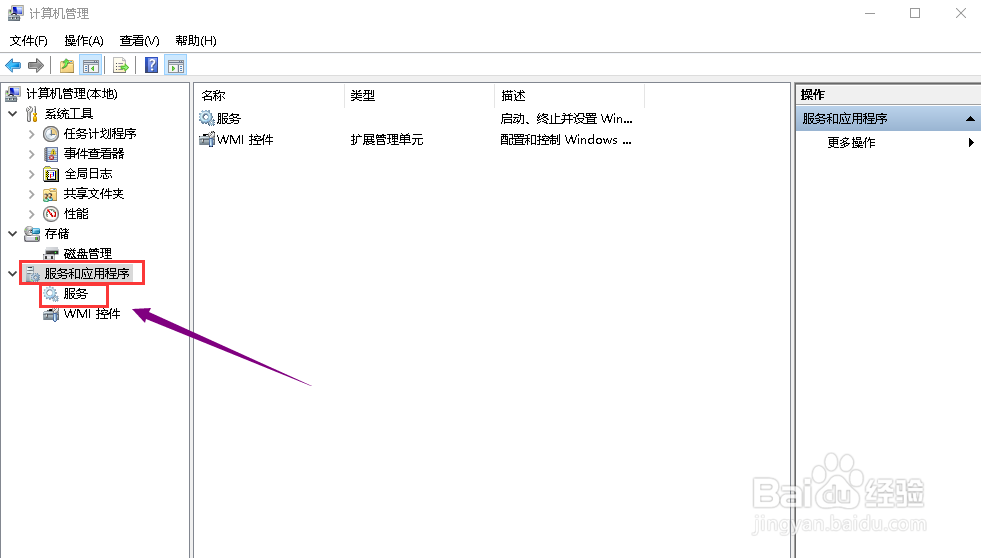
3、
单击服务打开,在列表中找到Windows Update服务项,如下图所示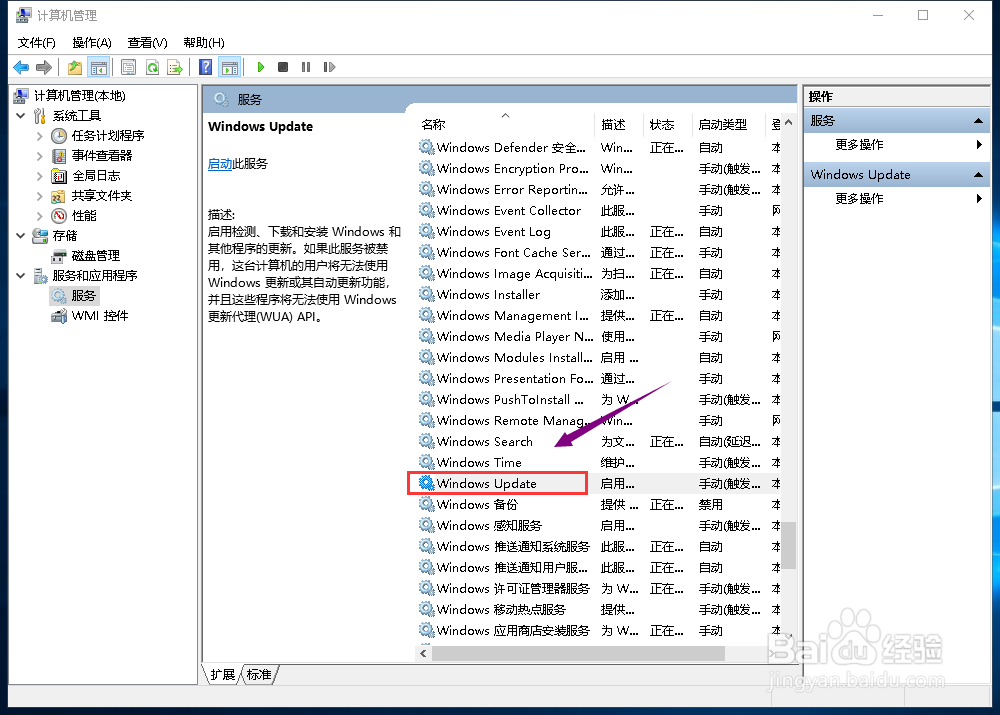
4、右键单击Windows Update服务项,选择停止,如下图所示
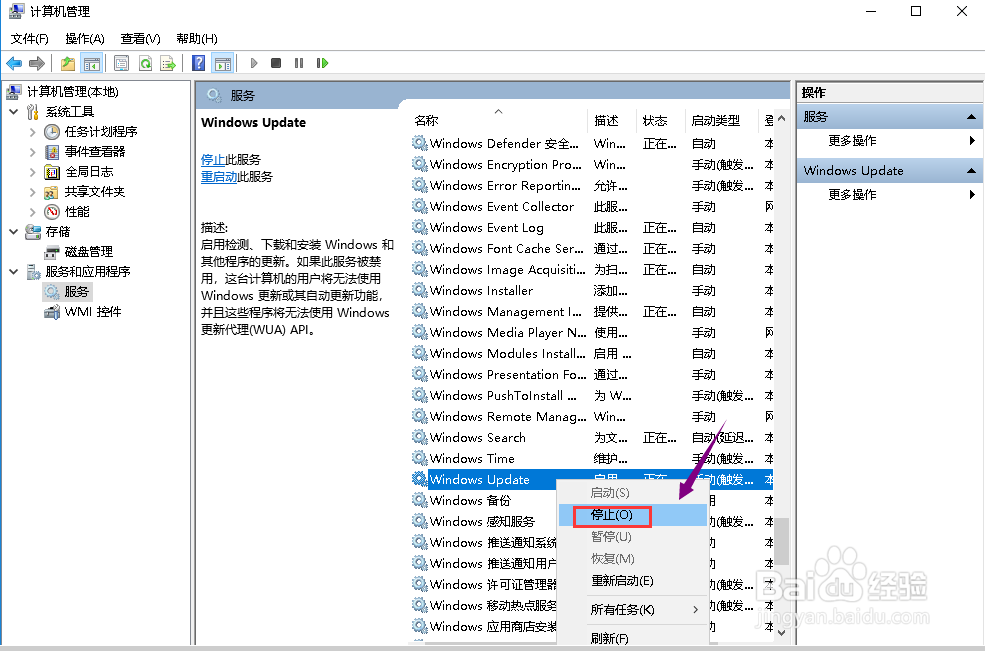
5、按住Win+R组合键打开运行对话框,输入%windir%点击确定按钮,如下图所示
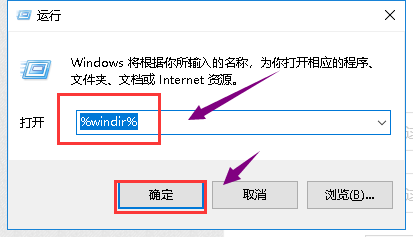
6、在打开的文件夹找到SoftwareDistribution文件夹,右键单击--重命名,将其重命名为SDold,如下图所示
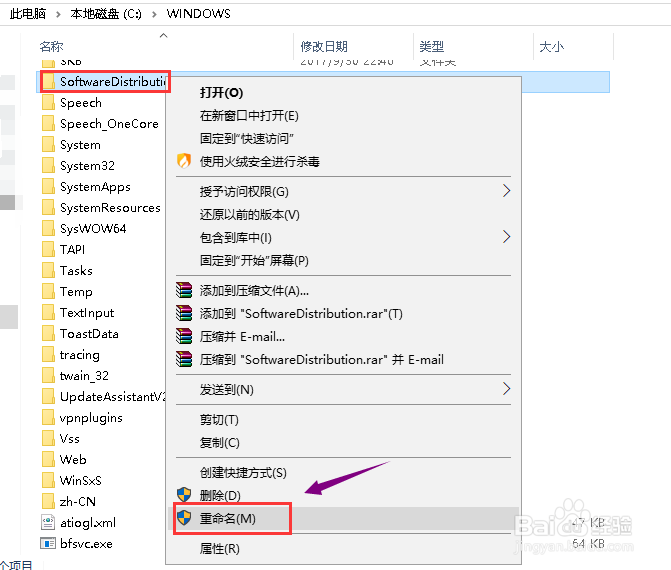
7、回到上面的windows update服务项,右键重新启动,然后就可以顺利安装Microsoft .NET Framework 4.5\4.0了,如下图所示
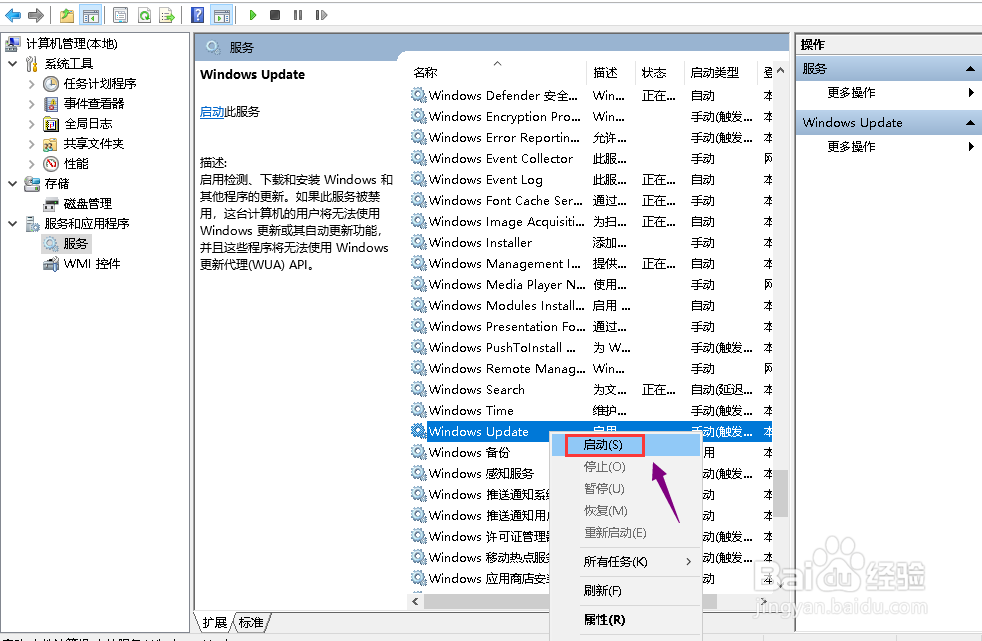
8、重新启动Microsoft .NET Framework 4.5\4.0安装程序,顺利通过安装,如下图所示
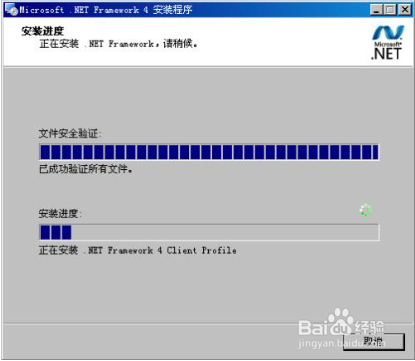
声明:本网站引用、摘录或转载内容仅供网站访问者交流或参考,不代表本站立场,如存在版权或非法内容,请联系站长删除,联系邮箱:site.kefu@qq.com。
阅读量:50
阅读量:45
阅读量:188
阅读量:115
阅读量:149